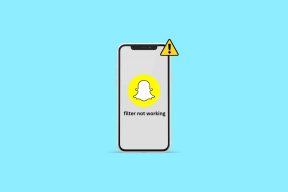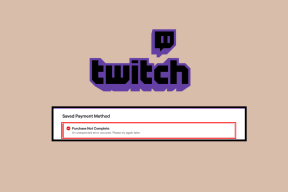9 הטיפים המובילים למצלמות Asus Zenfone 5Z כדי להפיק ממנה את המרב
Miscellanea / / December 02, 2021
עם יכולות המופעלות על ידי AI וחיישן סוני מתחת למכסה המנוע, המצלמה ב-Asus Zenfone 5Z יכולה לעשות כל כך הרבה. יש את תכונת זיהוי הסצנות האינטליגנטית ואז יש את אפקט הבוקה בזמן אמת שאפשר להשאיל נגיעות ראויות להערצה בתמונות שלך. אבל אם רק AI היה מספיק... אומנות הצילום צריכה אדם ואותו אדם צריך לדעת את הטריקים של המקצוע.
אנחנו ב-Guiding Tech עברנו על כל פינה ופינה של מצלמת Asus Zenfone 5Z ורשמנו כמה מהטיפים והטריקים הטובים ביותר שיעזרו לכם להפיק את המרב מהמצלמה החזקה הזו.
בוא נראה.
1. צלם דיוקנאות נהדרים
הודות לשתי העדשות מאחור, המצלמה של ה-Zenfone 5Z מגוונת בצורה נעימה. לא רק שהוא יכול לעבור בין מצב הזווית הרחבה למצב הרגיל בקלות, הוא גם יכול לצלם כמה דיוקנאות מגניבים.


החלק הטוב ביותר הוא שניתן לשלוט ידנית על טשטוש הרקע.

פשוט הקש על שני הסמלים דמויי האדם בחלק העליון של המסך, התאם את הבוקה (גרירה שמאלה ממזערת את הבוקה בעוד גרירה ימנית ממקסמת אותו), לחץ וזהו.
2. צור קובצי GIF מגניבים
טלפונים של Asus ידועים בדרך כלל בהגדרות המותקנות מראש שלהם וה-Zenfone 5Z אינו שונה. מצב הנפשת GIF מאפשר לך ליצור קטעי אנימציה קצרים בקלות ישירות מהטלפון שלך.

כל מה שאתה צריך לעשות הוא לבחור במצב הנפשת GIF וללחוץ על כפתור ההקלטה. לאחר שהסצינה מול המצלמה הופיעה, הפסק את ההקלטה. אפליקציית המצלמה מאפשרת לך להתאים את ההיבטים השונים של ה-GIF כמו מהירות, לולאה/חזרה וכו'. לאחר שתסיים שמור את ה-GIF ותסודר.

בפעם הבאה כשאתם עורכים מסיבת בית, כל שעליכם לעשות הוא להוציא את הטלפון, לצלם פרץ של תמונות וליצור GIF. אין צורך באפליקציה של צד שלישי בכלל.
טיפ מקצועי: אם אתה מתכנן לפרסם את ה-GIF באתר חברתי, בחר את יחס הגובה-רוחב של הסרטון בהתאם.
3. ניסוי עם מיקוד משתנה
עם הטלפון הזה, אתה יכול לבחור לבחור את המיקוד לפי הנוף שלפניך. נכון לעכשיו, הוא מאפשר לך לבחור בין מיקוד אוטומטי מתמשך, אינסוף ומיקוד אוטומטי חכם.

למי שלא מודע, מיקוד אינפיניטי ישמור על הכול בפריים שלך ממוקד ללא קשר למרחק האובייקט מהעדשה שלך. כדי לשנות את המיקוד, עבור להגדרות, הקש על פוקוס ובחר את זה לפי העדפתך.
4. הצמד את ההגדרה המועדפת עליך
ה-Zenfone 5Z מאפשר לך להצמיד את המצב הקבוע/המצלמה מראש. בדרך זו, מצב המצלמה המועדף עליך יושב בפינת ממשק המצלמה הראשי.


כדי לעשות זאת, החלק ימינה כדי לחשוף את מצבי המצלמה. כעת, הקש ארוכות על ההגדרה המועדפת עליך ותראה את המצב המוצמד החדש בפינה.
5. מצלמה מיידית
הדרך המהירה ביותר, ומיותר לציין, הקלה ביותר לגשת למצלמה של Zenfone 5Z היא (לא, לא קיצורי דרך למסך הנעילה) דרך לחצני עוצמת הקול.

הקש על גלגל השיניים של ההגדרות, גלול מטה והפעל את כפתור המצלמה המיידית. כעת, כל מה שאתה צריך לעשות הוא ללחוץ פעמיים על נדנדות הווליום כדי להפעיל את המצלמה. בהתחשב בכך של-Zenfone 5Z יש 6GB זיכרון RAM ו-Snapdragon 845 שמניע אותו, הביצוע יהיה מבריק, תאמין לי בעניין.
6. תריס סלפי מושהה
הטלפון הזה מטפל בטיימר התריס עבור יורה הסלפי בצורה קצת שונה. במקום לקבל את התזמונים הרגילים בחלק העליון של הממשק, למצלמה הזו יש מתג שניתן לגרור למעלה מכפתור הצילום.

החלק למעלה על כפתור הצמצם והספירה לאחור (בהתאם להגדרות) תתחיל. כל מה שאתה צריך לעשות זה לחייך :).
7. מסננים בזמן אמת
הודות לאינסטגרם, פילטרים הם די אופנתיים עכשיו. מלבד היותם מהנים, הם משפרים את מצב הרוח של תמונה על ידי קיפולים רבים, וגם אלה באפליקציית המצלמה המקורית אינם שונים.


כל מה שאתה צריך לעשות הוא להחליק שמאלה, לבחור מסנן וללכוד את התמונה שלך.
8. נעל את החשיפה
ל-Zenfone 5Z יש נעילת AF/AE מגניבה. כפי שאולי כבר ניחשתם, ההגדרה הנחמדה הזו נועלת את רמות החשיפה ושומרת על מיקוד קבוע, גם אם מצב האור משתנה או האובייקט זז.

כמו כן כאשר אתה מקליט סרטון, מנעול זה יבטיח תאורה עקבית לאורך כל הסרטון, ובכך יעניק לו מראה מקצועי.
כדי להפעיל אותו, לחץ לחיצה ארוכה על המסך שבו תרצה להתמקד, עד שתראה עיגול צהוב על המסך.
9. נסה תמונות בתאורה נמוכה במצב אוטומטי
ה-Asus Zenfone 5Z כולל יורה ראשי ברזולוציית 12 מגה-פיקסל עם עדשת f/1.8 ויורה 8MP משני עם עדשת f/2.0. העדשות מיוצבות אופטית, כלומר שלתמונות (וסרטוני וידאו) יהיה פחות טשטוש גם בתנאי תאורה חלשה.

מצלמת הבינה המלאכותית מזהה את הסצנה באופן אוטומטי ומשפרת את הסצנה בהתאם לתנאי התאורה.
אז, אל תפחד להמשיך ללחוץ גם אחרי השקיעה. לא סומך עליי? תסתכל על התמונות לעיל שצולמו באמצעות מצב אוטומטי, וכן, ללא מסננים.
סיימנו
מלבד האמור לעיל, בדוק כמה מההגדרות והתכונות הנוספות של Asus Zenfone 5Z כגון מצב רזולוציית העל, רשת Fibonacci או מצב הילוך איטי. וגם אם תגיעו למסגרת מוטה, חבילת העריכה המובנית אמורה לעזור לכם לטפל בזה.
ספר לנו איך זה הסתדר לך.